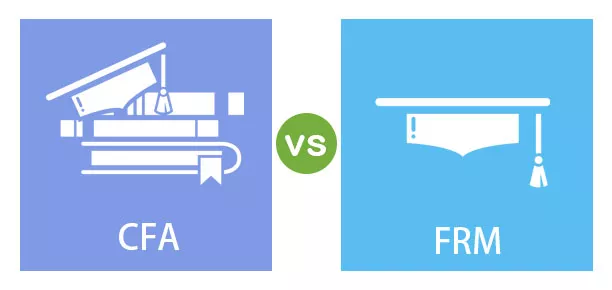Hogyan értékelhető a képlet az Excelben?
Az alap excel képlet kiértékelését két módszerrel végezhetjük -
- Az F9 Key használatával
- Az „Értékelés” eszköz használata
Most tárgyaljuk meg részletesen az egyes módszereket, egy példával együtt
# 1 Értékelje az Excel képletet az F9 kulccsal
A nagy képletek megértéséhez először meg kell értenünk a képlet egyes részeit lépésről lépésre, és ezt nevezzük a képlet értékelésének vagy hibakeresésnek.
1. példa
Nézze meg például a példa alábbi képletét.

Ha nem ért semmit a képletből, akkor az F9 billentyű lenyomásával részenként értékelhetjük.
Az F9 kulcs segítségével gyorsan értékelhető és hibakereshető a képlet, hogy megértsük és hatékonyan működjünk együtt az excellel. Ezzel az F9 billentyűvel csak a képlet egy részét értékelhetjük úgy, hogy a tényleges képletet kicseréljük a képlet eredményére.
A fenti példában logikai tesztet alkalmaztunk, azaz A2> 40. A logikai teszt alapján elemezzük az árállapotot. Ha az ár> 40, akkor az eredményre „Költségesnek”, vagy pedig „Olcsónak” az eredményre van szükségünk. Tehát, ha a feltétel teszteli a logikai tesztet, és a „Költség” értéket adja vissza, ha a logikai teszt IGAZ vagy ha a logikai teszt HAMIS, akkor az „Olcsó” értéket adja vissza.
A B2 cellában „olcsó” eredményt kaptunk, hogy megértsük, hogyan kaptuk ezt az eredményt; értékeljük a képlet logikai részét.

A képletben a sáv csak a képlet logikai teszt részét választja ki.

Miután kiválasztotta a logikai teszt részt, nyomja meg az F9 billentyűt, és nézze meg, mi az eredmény.
Azt mondja, hogy „FALSE”, mert az A2 cellában az ár értéke nem> 40, tehát a logikai teszt FALSE. Mivel a logikai teszt HAMIS, az eredményt "Olcsó" -ként kaptuk.
Most menjen a B4 cellába, ahol az „Olcsó” eredményt kaptuk. Ebben a cellában válassza ki a logikai tesztrészt, és nyomja meg az F9 billentyűt.

Most nyomja meg az F9 billentyűt a logikai teszt eredményének megtekintéséhez.

A logikai teszt eredménye IGAZ. Mivel az eredményt „Költségesként” alkalmaztuk az IGAZ részre, ugyanazt az eredményt kaptuk a B4 cellában is, mert az A4-es ár> 40-es.
De ami a B6 cellát illeti, olcsó eredményt kaptunk, annak ellenére, hogy az ár 40; ez azért van, mert a logikai tesztet> 40-ként, nem> = 40-ként alkalmaztuk.
2. példa
Most nézzen meg még egy példát a képlet értékelésére. Vessen egy pillantást az alábbi adatokra.

A fenti táblázatban ellenőriznünk kell, hogy Jan összege megegyezik-e a febr. Ha mindkét összeg egyenlő, akkor az eredményt „Ugyanaz” vagy „Nem egyenlő”.

Az alábbi képletet alkalmaztam.
= IF (SUM (A2: A6) = SUM (B2: B6), "Ugyanaz", "Nem ugyanaz")
Két SUM függvényt alkalmaztam, hogy megkapjam a teljes Jan / Feb rendszert. Válassza ki a képlet mindkét SUM függvényét az excel-egyenletben.

Nyomja meg az F9 billentyűt, és nézze meg, mi az eredmény.

Az eredményt FALSE néven kaptuk, mert Jan összes értéke megegyezik a februári összeggel. Honnan tudod, hogy Jan összege nem egyenlő a febr.
Csak a Jan összes összegének ellenőrzéséhez válassza csak az első SUM funkciót, és nyomja meg az F9 gombot.

Jan teljes összege tehát 2062; hasonlóképpen értékelje a febr.

Február összesen 1909, tehát a logikai teszt HAMIS, az eredmény pedig „Nem ugyanaz”.
Annak megtekintéséhez, hogy mik a SUM függvény értékei, figyelembe véve a SUM függvényben csak a cellatartomány részét.

Most nyomja meg az F9 gombot; meg kell látnunk az A2 és A6 cellák összes értékét.

# 2 Értékelje a képletet az EVALUATE FORMULA opció használatával
A képlet kiértékelésének még egy módja a beépített Excel szolgáltatás „Formula értékelése” opciójának használata. Ez az opció a FORMULA fül alatt érhető el.

- 1. lépés: A szolgáltatás használatához válassza ki az értékelni kívánt képlet cellát, és kattintson erre a szolgáltatásra.

- 2. lépés: Amint erre a gombra kattintunk, megkapjuk az alábbi ablakot.

- 3. lépés: Most kattintson az „Értékelés” gombra, és kiértékeli az aláhúzott részt.

- 4. lépés: Kattintson az Értékelés elemre a második SUM függvény kiértékeléséhez.

- 5. lépés: Most mindkét egyenletet egyszerre választják ki, kattintson az Értékelés gombra, hogy megmutassa, hogy a logikai teszt IGAZ vagy HAMIS.

- 6. lépés: Most a teljes képlet ki van jelölve, ezért kattintson az Utolsó értékelés lehetőségre, amikor megjelenik a végeredmény.

Tehát az eredmény „Nem ugyanaz”, mert Jan összege nem egyenlő a februári összeggel.
Dolgok, amikre emlékezni kell
Óvatosan kell eljárnunk az F9 billentyűvel szemben, mert a képlet értékelésekor csak ki kell értékelnünk és megnyomnunk az Esc billentyűt; különben kiszámított eredményekkel helyettesíti.
Például a fenti példában kiértékeltük az összes cellaértéket.

Most, ha megnyomom az Enter billentyűt, megkapjuk a képletet úgy, ahogy van.

Tehát az F9 kulcs ezen aspektusában óvatosnak kell lennünk. Miután a képletet kicserélték a kiszámított értékeivel vagy a cellaértékeivel, az már nem dinamikus képlet, tehát ez az az terület, amelyre vigyáznunk kell a képlet hibakeresése közben.